نحوه تنظیم و پیکربندی پروژه
بررسی اجمالی
برنامه پروژه اودوو به شما این امکان را می دهد تا بتوانید یک پروژه را به همراهی تیم خود مدیریت کرده و با هر یک اعضای تیم برای هر پروژه و وظیفه ارتباط برقرار کنید.
این برنامه با پروژه هایی که شامل وظیفه بوده و مراحل قابل سفارشی سازی را دنبال می کند، درگیر است. پروژه می تواند داخلی یا مشتری محور باشد. وظیفه، قسمتی از پروژه است که باید انجام شود. می توانید وظایف مختلف یک پروژه را به کارمندان مختلف محول کنید.
ایجاد پروژه جدید
برنامه پروژه اودوو را باز کرده و روی ایجاد کلیک کنید. از این پنجره می توانید نام پروژه را مشخص کرده و حریم خصوصی آن را تنظیم کنید.
انواع تنظیم حریم خصوصی:
-
پروژه مشتری: در صورتی که مشتری دنبال کننده باشد، در پورتال مشتری قابل رؤیت خواهد بود.
-
همه کارمندان: همه کارمندان، تمام وظایف و موارد را می بینند.
-
پروژه خصوصی: دنبال کننده ها تنها می توانند وظایف یا مواردی را که دنبال کرده اند ببینند.
همچنین اگر پروژه ای مربوط به مشتری است، می توانید مشخص کنید. در غیر اینصورت فیلد مشتری را خالی بگذارید.
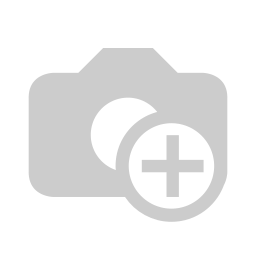
پس از تکمیل کلیه اطلاعات، روی دکمه ذخیره کلیک کنید.
مدیریت مراحل پروژه
افزودن مراحل پروژه
در داشبورد پروژه خود، روی #وظایف کلیک کنید.
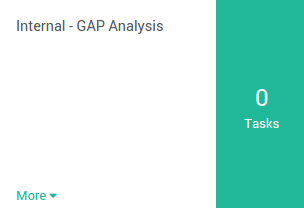
در پنجره جدید، ستون جدیدی اضافه کرده و طبق اولین مرحله پروژه، آن را نام گذاری کنید، سپس به تعداد مراحل پروژه، ستون های جدید اضافه کنید.
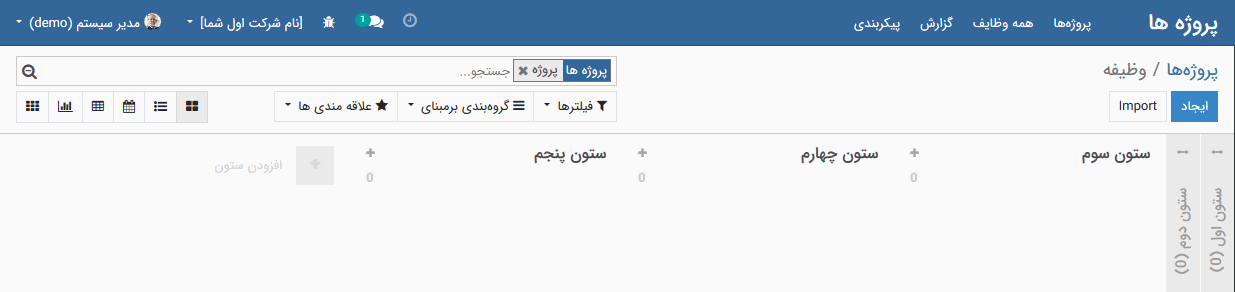.png)
برای هر مرحله، نشانگرهای وضعیت وظایف داخل یک مرحله وجود دارد که می توانید مطابق با نیازهای خود آن ها را شخصی سازی کنید.
ماوس خود را روی نام مرحله ببرید و روی آیکونی که ظاهر می شود کلیک کنید. سپس از منوی باز شده، روی ویرایش کلیک کنید.
.png)
پنجره جدیدی باز خواهد شد. دایره های رنگی و آیکون ستاره به همراه نشانگرهای قابل سفارشی سازی که برای هر وظیفه اعمال می شوند، به شما کمک می کنند تا بدانید کدام پروژه به توجه بیشتری نیاز دارد. می توانید به دلخواه، میزان اهمیت پروژه ها را تعیین کنید.
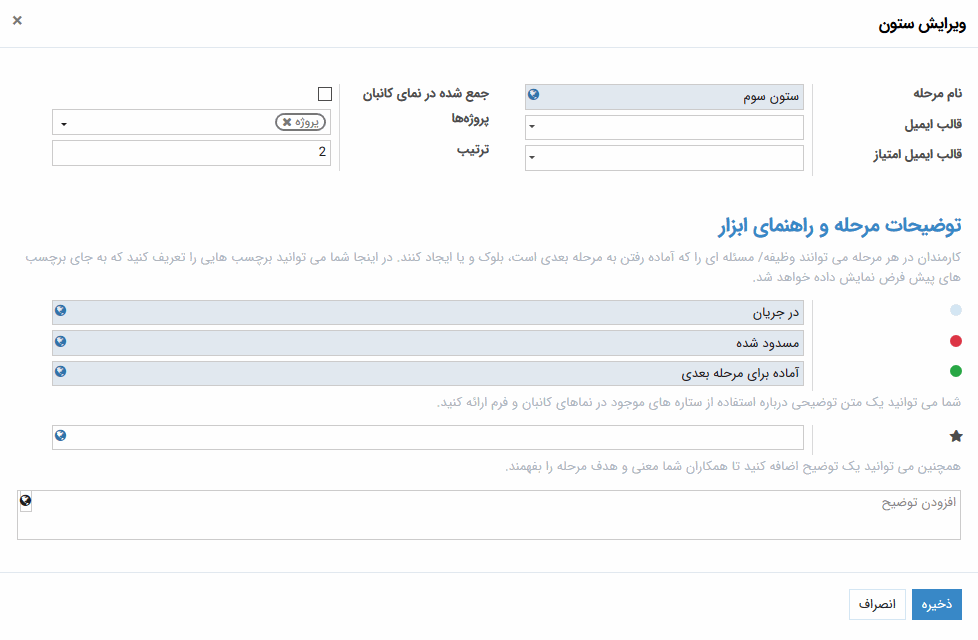.png)
پس از اتمام، روی ذخیره کلیک کنید.
تنظیم مجدد مراحل
می توانید به سادگی این نما را شخصی سازی کنید تا بتوانید نیازهای کسب و کار خود را با ایجاد ستون های جدید وفق دهید.
می توانید با کلیک روی افزودن ستون جدید از نمای کانبان پروژه خود، مراحل را اضافه کنید. در صورتی که بخواهید ترتیب مراحل خود را مجدداً تنظیم کنید، می توانید به سادگی با درگ و دراپ کردن ستونی که می خواهید آن را به مکان جدید ببرید، این کار را انجام دهید. همچنین می توانید با بهره گیری از آیکون تنظیمات در مرحله مورد نظر خود، مراحل خود را جمع کرده و باز کنید.
.jpg)